Définition de l'agrafage
Il est possible de spécifier l'agrafage normal ou Éco (sans agrafe) pour l'ensemble du document.
|
REMARQUE
|
|
Cette fonction ne peut être utilisée que lors de la sélection d'une imprimante Canon lorsque la case [Utiliser param. imp. Editor] est cochée dans l'onglet [Par. d'imp.] de la Fenêtre Détails, de la commande du ruban ou du bouton d'outil.
Si l'emplacement d'impression de l'en-tête/pied de page chevauche la position d'agrafage ou Éco (sans agrafe), ajuster la position d'impression en définissant la largeur de gouttière dans les propriétés de l'imprimante.
Pour plus d'informations sur la configuration des paramètres d'agrafage par chapitre, consulter la rubrique suivante :
Pour plus d'informations sur l'agrafage d'ensembles d'une même page, consulter la rubrique suivante :
|
Agrafage du document entier
Cette section décrit comment spécifier l'agrafage pour l'ensemble du document.
1.
Sélectionner [Agrafer tout le document] dans [Paramètres détaillés pour l'impression] dans l'onglet [Par. d'imp.] de la Fenêtre Détails.
Ou sélectionnez [Agrafer] dans le ruban > [Agrafer tout le document].
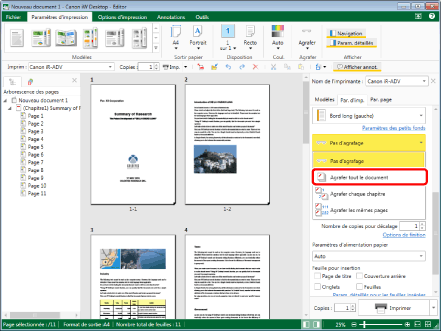
La Fenêtre de travail est mise à jour avec la position d'agrafage définie dans les paramètres initiaux.
|
REMARQUE
|
|
Si la Fenêtre Détails ne s'affiche pas, consulter la section suivante.
Cette opération peut également être effectuée à l'aide des boutons d'outils. Si les boutons d'outils ne sont pas affichés dans la barre d'outils de Desktop Editor, consultez la section suivante pour les afficher.
|
2.
Sélectionner la position d'agrafage sous [Paramètres détaillés pour l'impression] dans l'onglet [Par. d'imp.] de la Fenêtre Détails.
Ou sélectionnez [Position d'agrafage] dans le ruban > sélectionnez la position des agrafes.
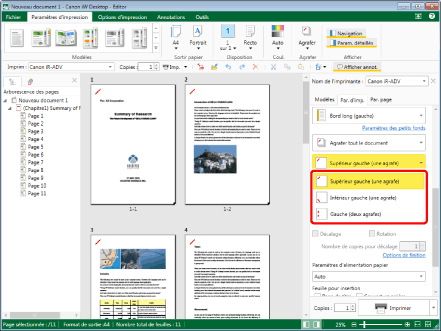
La Fenêtre de travail est mise à jour en fonction de la position d'agrafage sélectionnée.
|
REMARQUE
|
|
Les paramètres qu'il est possible de définir pour la position d'agrafage dépendent du type d'imprimante sélectionné dans [Imprim], de l'orientation/du format du papier en sortie et de l'emplacement de la reliure.
Si [Auto (Format)] est sélectionné comme format de sortie, les paramètres d'agrafage sont annulés.
Si l'agrafage est réglé, seul le [Pliage en Z] peut être réglé dans les paramètres de pliage.
Pour ne pas utiliser d'agrafage, sélectionner [Pas d'agrafage] dans l'onglet [Par. d'imp.] de la Fenêtre Détails, la commande du ruban ou le bouton d'outil.
Si les commandes ne sont pas visibles dans le ruban du Desktop Editor, consultez les sections suivantes pour les afficher.
Cette opération peut également être effectuée à l'aide des boutons d'outils. Si les boutons d'outils ne sont pas affichés dans la barre d'outils de Desktop Editor, consultez la section suivante pour les afficher.
|
Agrafage du document entier avec Éco (sans agrafe)
Cette section décrit comment spécifier le mode Éco (sans agrafe) pour l'ensemble du document.
|
REMARQUE
|
|
Si la case [Afficher un message de confirmation s'il peut s'avérer impossible de relier le document avec la fonction Eco] est cochée, un message de confirmation s'affiche lors de l'impression avec Éco (sans agrafe).
Menu [Fichier] > [Option] > [Paramètres système] > [Editor] > [Options] > [Afficher un message de confirmation s'il peut s'avérer impossible de relier le document avec la fonction Eco]
|
1.
Sélectionner [Agrafer tout le document à l'aide de la fonction Eco] dans [Paramètres détaillés pour l'impression] dans l'onglet [Par. d'imp.] de la Fenêtre Détails.
Ou sélectionnez [Agrafer] dans le ruban > [Agrafer tout le document à l'aide de la fonction Eco].
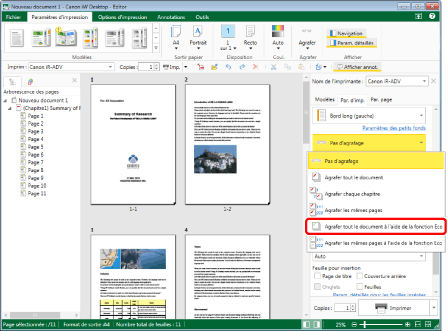
La Fenêtre de travail est mise à jour avec la position Éco (sans agrafe) définie dans les paramètres initiaux.
|
REMARQUE
|
|
Si la Fenêtre Détails ne s'affiche pas, consulter la section suivante.
Cette opération peut également être effectuée à l'aide des boutons d'outils. Si les boutons d'outils ne sont pas affichés dans la barre d'outils de Desktop Editor, consultez la section suivante pour les afficher.
|
2.
Sélectionner la position Éco (sans agrafe) dans [Paramètres détaillés pour l'impression] sous l'onglet [Par. d'imp.] de la Fenêtre Détails.
Ou sélectionnez [Position d'agrafage] dans le ruban > sélectionnez la position Éco (sans agrafe).
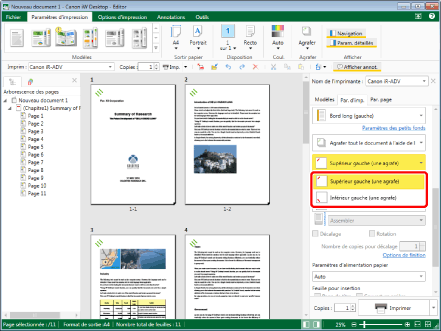
La Fenêtre de travail est mise à jour en fonction de la position Éco (sans agrafe) sélectionnée.
|
REMARQUE
|
|
Les paramètres qu'il est possible de définir pour la position Éco (sans agrafe) dépendent du type d'imprimante sélectionné dans [Imprim], de l'orientation/du format du papier en sortie et de l'emplacement de la reliure.
Si [Auto (Format)] est sélectionné comme format de sortie, les paramètres Éco (sans agrafe) sont annulés.
Si l'agrafage Éco (sans agrafe) est réglé, seul le [Pliage en Z] peut être réglé dans les paramètres de pliage.
Pour ne pas utiliser Éco (sans agrafe), sélectionner [Pas d'agrafage] sous l'onglet [Par. d'imp.] de la Fenêtre Détails, la commande du ruban ou le bouton d'outil.
Si les commandes ne sont pas visibles dans le ruban du Desktop Editor, consultez les sections suivantes pour les afficher.
Cette opération peut également être effectuée à l'aide des boutons d'outils. Si les boutons d'outils ne sont pas affichés dans la barre d'outils de Desktop Editor, consultez la section suivante pour les afficher.
|